操作系统要想顺利升级到Win102019年1903版,这些问题先搞清楚
微软已正式启动Windows 10 2019年5月更新的推送,许多用户已经升级到新的操作系统。Windows 10 2019年5月更新实际上是在4月份完成的,微软为了避免出现1809版那样的乌龙事件,所以又多测试一个月,以保证可以解决所有重大问题。

从目前的反馈来看,这个版本的更新效果还是不错的,很稳定,没有出现大的BUG,所以大家可以放心升级,但是微软尚未启动Windows 10 2019年5月更新的自动部署,不是每个人都会在近期收到更新通知,目前的更新仅适用于高级用户,将被明确询问是否要安装它。微软显然希望逐步推动更新,这样就可以保证在大面积推送时发现潜在问题并进行解决。
一、通过“Windows更新”安装Windows 10 2019年5月更新如上所述,你必须明确选择下载并安装更新选项,这样才能在Windows更新页面上查看2019年5月更新。值得注意的是,只有在2018年10月更新后安装KB4497934(Build 17763.529)或更新版本后,才能找到新的“下载和安装”选项。
微软称该选项可能不会出现在所有设备上,他们的这个做法是正常的,可以理解,因为微软正在慢慢的进行推送,以便发现问题,在公司仔细监控和分析反馈后,该选项将显示在更多设备上。
选项可用后,你必须检查更新,最后单击“下载并安装”。下载完成并准备好安装更新后,你将收到通知,提醒你重新启动电脑。
需要提醒大家注意的是,这次更新不会自动下载和安装,这是微软尝试使Windows更新不那么令人惊讶,而且在新版本允许用户可以自由选择更新时间,最长可延迟更新35天。
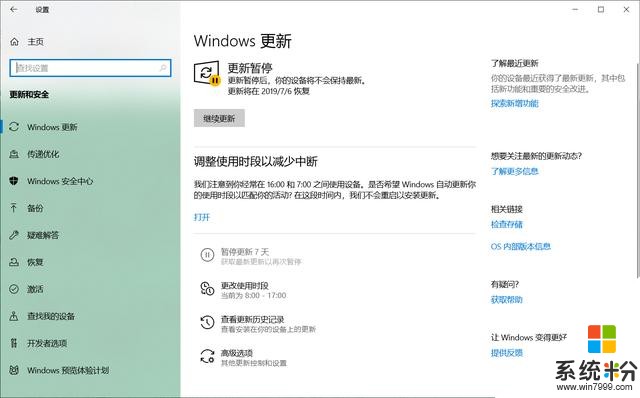 二、Windows更新部署的更改
二、Windows更新部署的更改此更新适用于搜索者,如果你认为你的电脑尚未准备好进行新的冒险,你可以随时推迟更新。
微软表示,如果设备已过时并接近服务期结束,那么2019年5月更新的下载将自动启动。例如,2018年4月更新或更早的用户将于2019年6月开始自动收到2019年5月更新。
这种方法确实有意义,因为它将确保安全更新和持续改进。
三、更新助手,媒体创建工具和ISO如果Windows更新上尚未提供Windows 10 2019年5月更新,则可以通过媒体创建工具(Media Creation Tool)或ISO文件进行安装。
你也可以使用更新助手应用程序,但如果你的驱动程序不兼容,它可能无法使用。由于亮度调整问题,微软已经开始阻止使用某些英特尔驱动程序的设备上的2019年5月更新。
另一方面,媒体创建工具Media Creation Tool是一个基于向导的工具,你只需按照几个步骤即可完成升级。该工具将下载Windows 10安装媒体,解压缩内容并重新启动设备以应用更新。
与更新助手不同,媒体创建工具Media Creation Tool会绕过某些升级块。在某些情况下,使用Media Creation Tool强制更新可能会导致某些问题和驱动程序兼容性问题。
在使用媒体创建工具升级系统之前,你应该备份重要文件。
你也可以下载并保存Windows 10 2019年5月更新的ISO映像。你可以使用ISO映像创建自己的安装介质,并在不使用介质创建工具的情况下升级当前系统或多个设备。
在尝试更新之前,请确保电脑有足够的可用空间并且满足最低系统要求。
四、如何下载和安装Windows 10 2019年5月更新Windows 10 2019年5月更新终于可供消费者使用,其中包含许多改进和多项新功能,但由于明显的原因,更新正在逐步推出,所以你可能需要一段时间才能获得更新。如果你不想等待,则可以按照下面列出的步骤下载并安装Windows 10 2019年5月更新。
在安装功能更新之前,请确保你有足够的可用空间,并且没有安装任何不兼容的驱动程序或过时的软件,还建议先备份重要数据。
可以按照下面列出的任何方法下载并安装Windows 10版本1903。
1、获取Windows 10 2019年5月更新
首先,你需要检查更新,在2018年10月更新设备上下载并安装最新的累积更新(KB4497934)。安装此累积更新后,你会注意到稍微调整了一个带有新模块的Windows更新。
然后,你现在可以按照以下步骤获取2019年5月更新:
打开“开始”>“设置”>“更新和安全”>“Windows更新”,点击“检查更新”,选择“立即下载并安装”。
2、使用更新助手下载和安装Windows 10 2019年5月更新
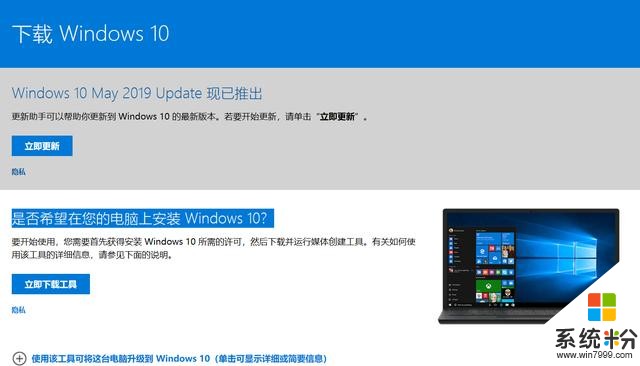
如果你的电脑上没有传统的Windows更新方式,你也可以使用更新助手工具强制下载。
打开微软官方的更新助手网页,网址是:https://www.microsoft.com/zh-cn/software-download/windows10
点击“立即更新”,将下载大约6MB的工具,打开更新助手,它将运行兼容性扫描,如果它说一切正常,请单击下一步按钮继续,下载将开始。
下载完成后重新启动电脑,该工具将完成剩下的工作。值得注意的是,你的电脑将重启几次,并且会在大约30分钟或更长时间内更新为5月更新,你的所有文件和设置都将保留原样。
3、使用媒体创建工具Media Creation Tool安装Windows 10 2019年5月更新
微软的媒体创建工具也已更新为2019年5月更新内容,你可以使用它创建装有Windows 10安装媒体的USB驱动器或直接升级你的计算机。
你还可以使用Media Creation Tool升级电脑而无需准备USB驱动器。
以下是使用Media Creation Tool安装2019年5月更新的方法:
访问微软官方的媒体创建页面,网址是:https://www.microsoft.com/zh-cn/software-download/windows10
在“是否希望在您的电脑上安装 Windows 10?”下,单击“立即下载工具”,运行Media Creation Tool版本1903,通过许可协议阅读并同意,选择表示将升级当前电脑的选项,确保选中“保留个人文件和应用程序选项”,否则,你的文件、应用和设置将被删除,单击“安装”以下载并安装更新。
现在,媒体创建工具开始将更新下载到你的电脑上,下载后,该工具将开始安装过程。你可以在后台运行Media Creation Tool时使用该设备,但请确保在电脑重启多次时保存你的工作。
完成后,你的电脑就可以运行最新版本的Windows 10了。
1.阅后如果喜欢,不妨点赞、收藏、评论和关注一下。

2.如果喜欢玩软件,请关注本头条号阅读相关文章。
3.在学习中有什么问题,欢迎与我沟通交流,今日头条号搜索【微课传媒】,我在这里等你哟!









